Як приховати покупки з App Store
Приховуйте програми, якщо хочете прибрати їх зі списку покупок в App Store. Якщо ви хочете повторно завантажити програму, спершу потрібно знову зробити її видимою.
Що буде, якщо приховати програму в списку покупок
Якщо приховати програму в списку покупок, вона більше не відображатиметься в списку покупок в App Store. Ця програма й далі відображатиметься в повній історії ваших покупок в розділі «Параметри». Якщо ви використовуєте функцію «Сімейний доступ», члени родини не зможуть повторно завантажити програму зі списку спільних покупок.
Якщо приховати програму, її не буде вилучено з вашого пристрою, пристроїв членів родини або інших пристроїв, на яких ви виконали вхід за допомогою свого ідентифікатора Apple ID. Якщо ви хочете вилучити програму з початкового екрана, налаштуйте початковий екран на iPhone.
Як приховати покупки на iPhone або iPad
Відкрийте програму App Store.
Торкніть або своє фото чи ініціали у верхній частині екрана.
Натисніть «Придбане». Якщо ви використовуєте функцію «Сімейний доступ», виберіть «Мої покупки».
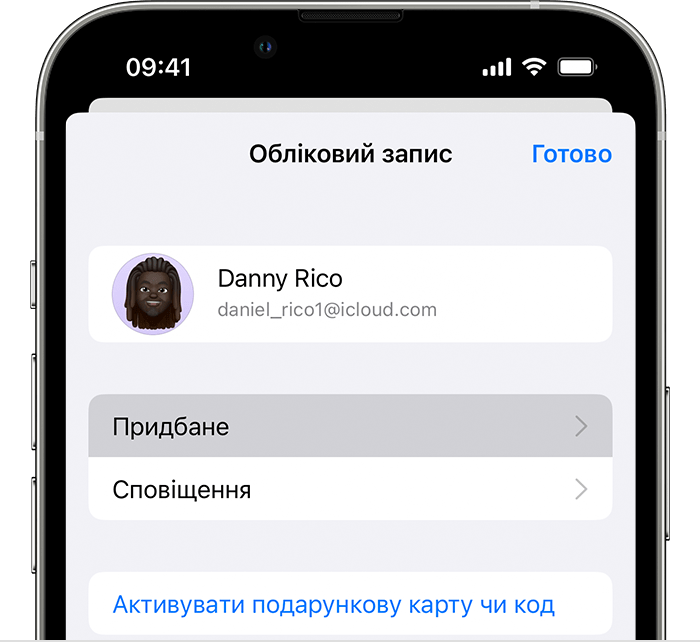
Знайдіть потрібну програму, а потім проведіть по ній ліворуч і натисніть «Сховати».
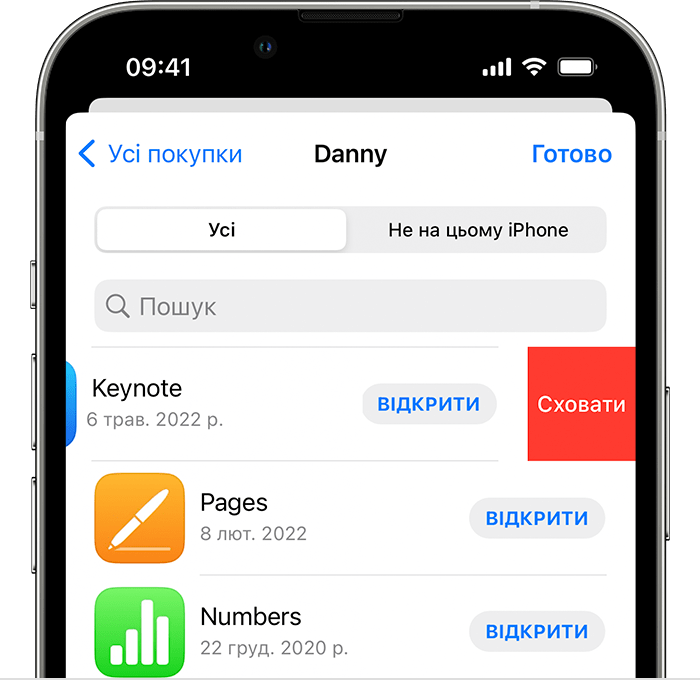
Виберіть «Готово».
Як знову показати покупки на iPhone або iPad
Якщо видалити програму з iPhone або iPad, вона не з’явиться автоматично на початковому екрані, коли ви знову зробите її видимою. Натомість завантажте програму повторно з App Store. Вам не потрібно купувати її ще раз.
Відкрийте програму App Store.
Торкніть або своє фото чи ініціали у верхній частині екрана.
Натисніть своє ім’я або ідентифікатор Apple ID. Можливо, потрібно буде ввійти за допомогою ідентифікатора Apple ID.
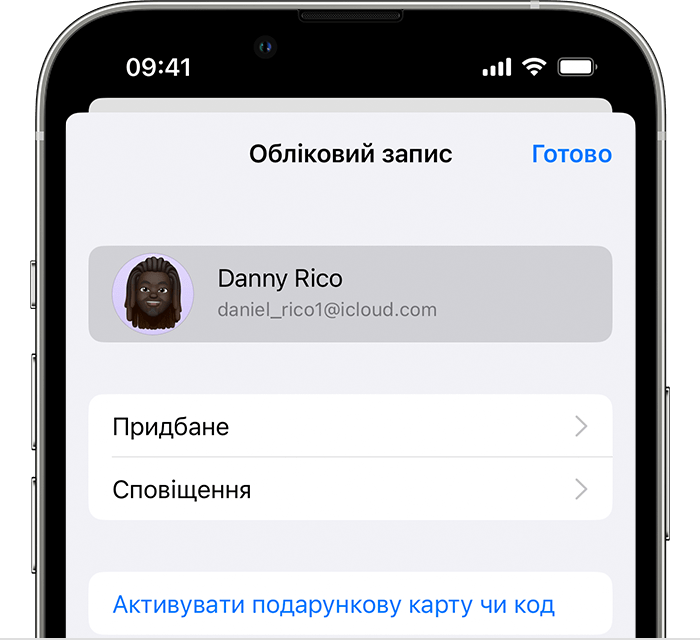
Прокрутіть униз і торкніться «Приховані покупки».
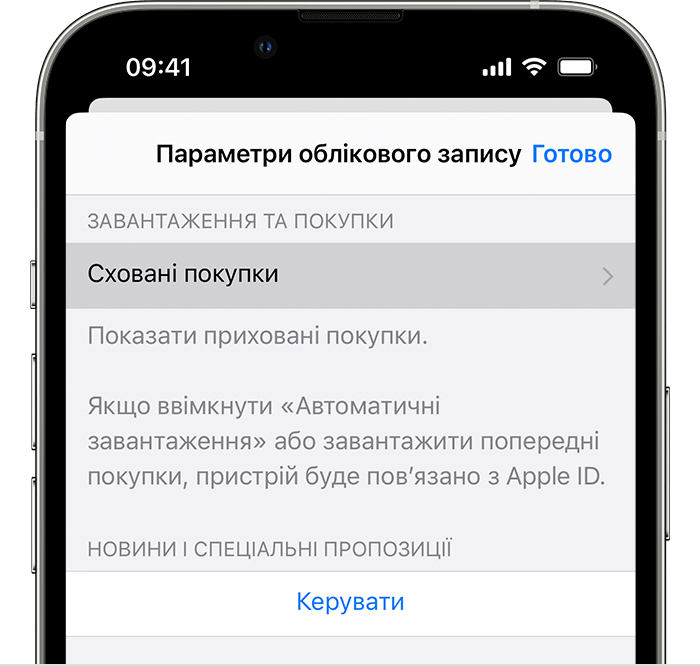
Знайдіть потрібну програму й торкніть «Показати».
Щоб повернутися в App Store, торкніть «Параметри облікового запису», а потім — «Готово».
Знайдіть програму, а потім торкніть
Приховування програм на комп'ютері Mac
Відкрийте App Store на комп’ютері Mac. Якщо ви ще не ввійшли, натисніть «Увійти» у нижній частині бічної панелі, а потім введіть свій ідентифікатор Apple ID і пароль.
Натисніть своє ім'я в нижній частині бічної панелі. Відобразиться список придбаних програм.
Наведіть курсор на потрібну програму та знайдіть . Натисніть на , а потім виберіть .
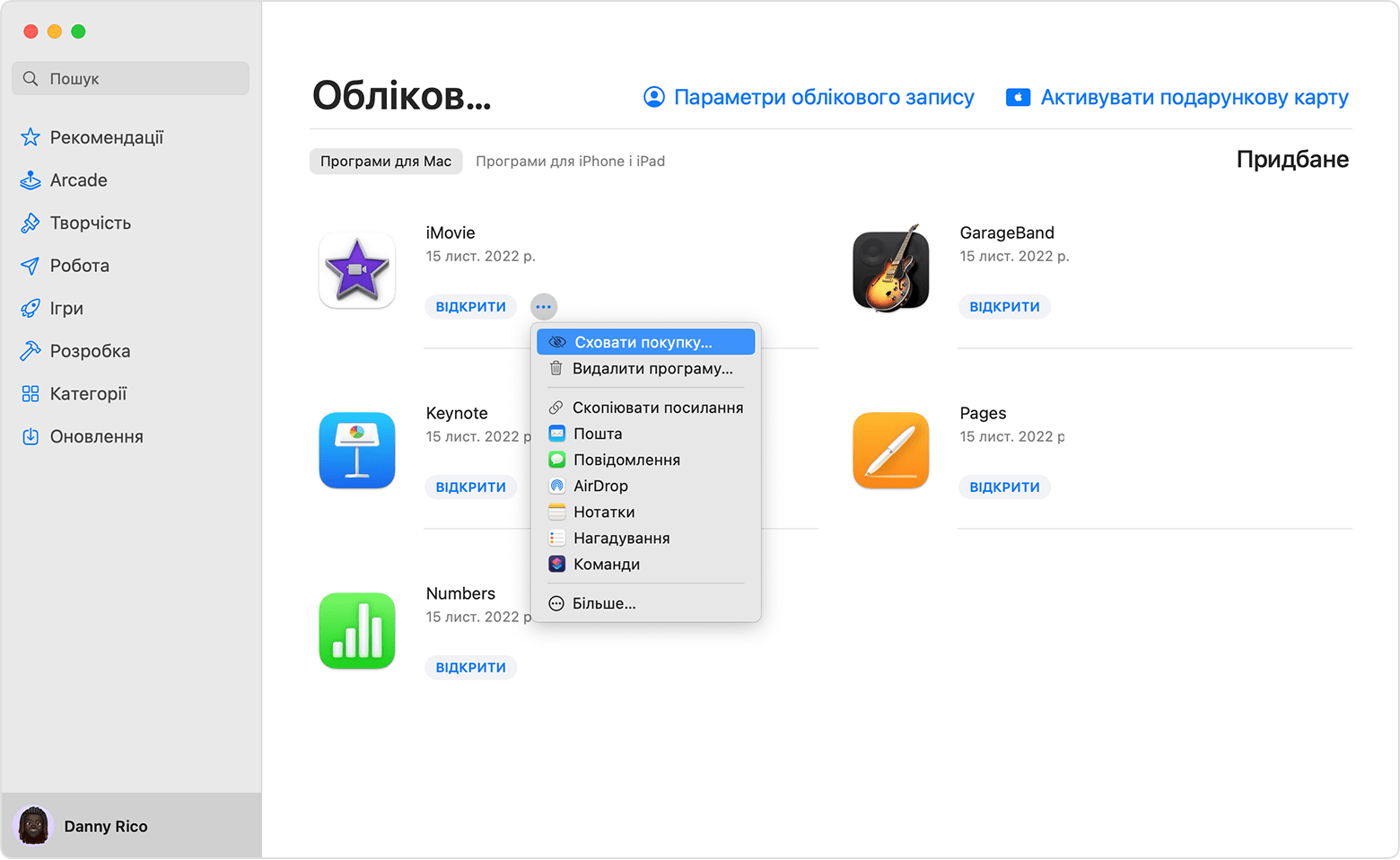
Коли з’явиться підтвердження, чи хочете ви приховати програму, натисніть «Сховати покупку».
Відображення програм на комп'ютері Mac
Відкрийте App Store на комп'ютері Mac.
Натисніть своє ім’я внизу бічної панелі, а потім виберіть «Параметри облікового запису» або «Переглянути інформацію» у верхній частині екрана. Якщо буде запропоновано, увійдіть у систему за допомогою свого ідентифікатора Apple ID.
Прокрутіть до розділу «Сховані позиції» або «Сховані покупки», а потім натисніть «Керувати».
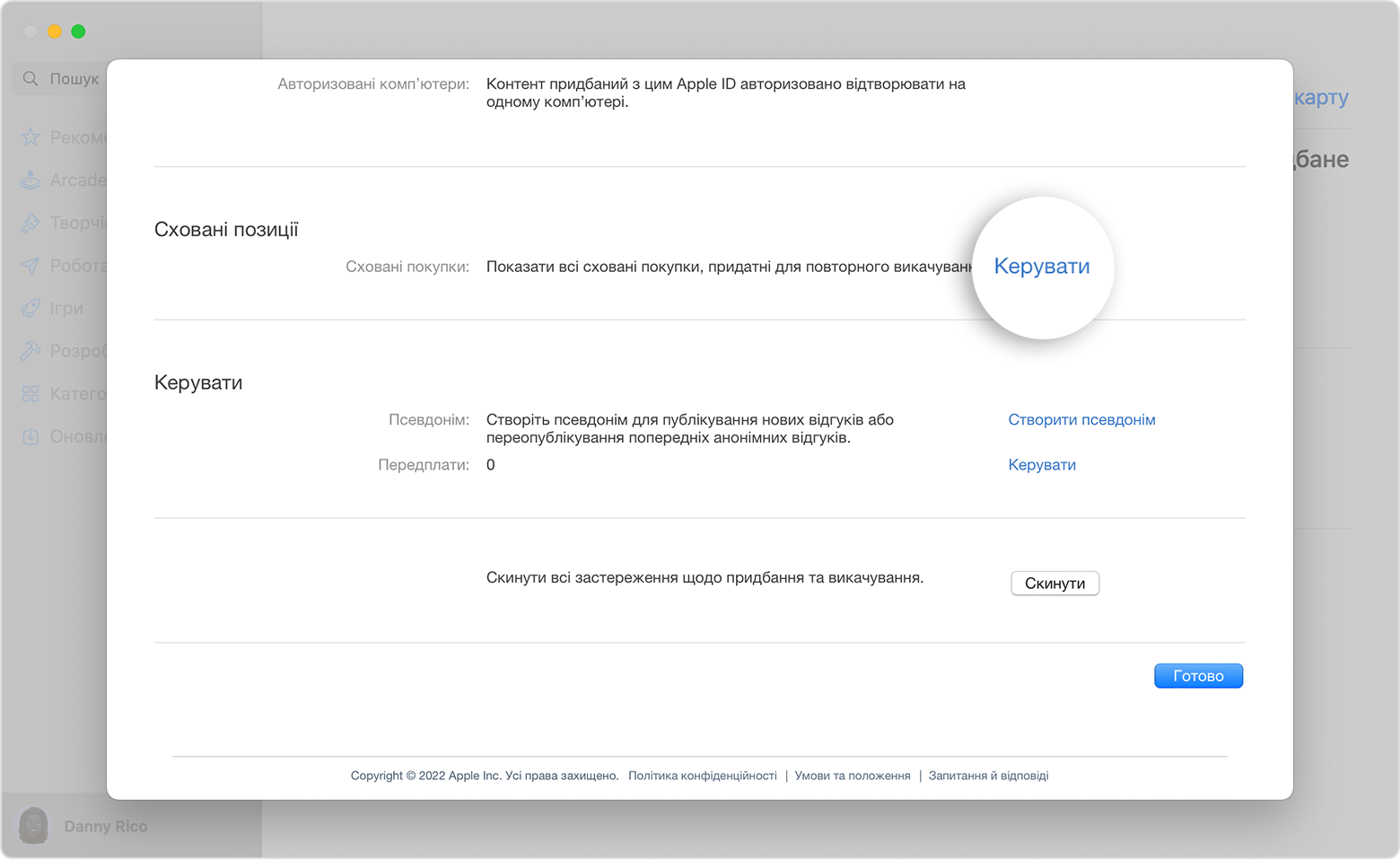
Знайдіть програму, яку хочете знову зробити видимою.
Натисніть «Показати», а потім — «Готово». Програма знову з'явиться у списку «Придбане». Щоб повторно завантажити програму на комп’ютер Mac, натисніть кнопку завантаження.
Інформація про продукти, вироблені не компанією Apple, або про незалежні веб-сайти, які не контролюються та не тестуються компанією Apple, не носить рекомендаційного характеру та не рекламується компанією. Компанія Apple не несе жодної відповідальності за вибір, функціональність і використання веб-сайтів або продукції сторонніх виробників. Компанія Apple також не несе відповідальність за точність або достовірність даних, розміщених на веб-сайтах сторонніх виробників. Зверніться до відповідного постачальника за додатковою інформацією.
